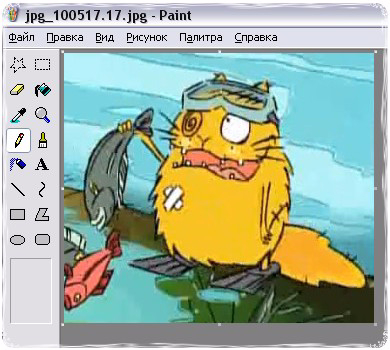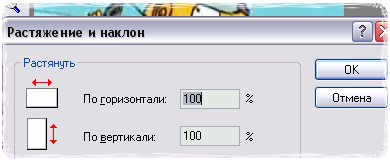-Рубрики
- кулинария (109)
- выпечка (73)
- заготовки на зиму (8)
- шитье (97)
- переделки (38)
- бохо (10)
- коврики (82)
- для дома (31)
- мебель (3)
- интернет (30)
- новый год (30)
- сад,огород (11)
- английский язык (10)
- уроки новичкам (8)
- вязание спицами (6)
- здоровье (5)
- всячина (2)
- художники (2)
- вязание крючком (631)
- игрушки (126)
- женская одежда (76)
- шапки (75)
- плед (70)
- узоры крючком (55)
- уроки по вязанию крючком (42)
- сумки (39)
- вязаные мелочи (39)
- бабушкин квадрат (28)
- носки (25)
- вязание для дома (11)
- вязание из ткани (9)
- жаккард (7)
- книги,журналы (4)
- ирландское кружево (3)
- филейное вязание (3)
- африканский цветок (3)
-Музыка
- Алла Пугачёва. Осенние листья)))
- Слушали: 270 Комментарии: 0
- джеймс ласт,одинокий пастух
- Слушали: 406 Комментарии: 0
- Scorpions - Still Loving You
- Слушали: 92537 Комментарии: 0
-Поиск по дневнику
-Подписка по e-mail
-Постоянные читатели
-Сообщества
-Статистика
как уменьшить размери фотографии |
http://www.bombina.com/t2_minifoto.htmСуществует множество программ, которые позволяют менять размер графических файлов. Чаще всего это графические редакторы. Есть и специальные программы, например Моська 901.
Но что делать, если под рукой нет специальных программ? Можно ли уменьшить размер фото стандартными средствами Windows?
Оказывается - можно. Вот 2 простых способа:
1.
Суть способа в том, чтобы
сохранить фотографию в формате JPEG.
Он годится для фотографий любого другого формата: BMP, GIF, PNG и др. большого и среднего размера.
Чтобы узнать тип файла фотографии, щелкните по нему правой кнопкой мыши и выберите пункт Свойства (можно также просто навести курсор мышки на файл).
Появится окно с информацией (в данном случае указан тип файла - точечный рисунок):
Если прямо не укзано, что Тип файла: Рисунок JPEG, - то это явно не JPG и фото можно сжать путем преобразования в JPG-файл.
Дважды щелкните по файлу левой кнопкой мыши - файл откроется в программе просмотра изображений и факсов.
Удежривая клавишу CTRL, нажмите на клавиатуре
символ S (рус. Ы).
Откроется диалог Копирование в файл или диалог сохранения файла.
В этом диалоге выберите папку, куда вы хотите сохранить новый файл, Тип файла: JPEG и нажмите кнопку Сохранить:
Размер также можно увидеть, если навести на файл курсор мышки и подождать 2 секунды.
Теперь проверьте размер нового файла (действительно ли он уменьшился). Для этого щелкните по нему правой кнопкой мыши и выберите пункт меню Свойства.
Откроется окно, в котором будет указан размер файла.
2.
Второй способ годится для уменьшеня размера графических файлов любого типа.
Суть его в том, чтобы уменьшить длину и ширину фотографии.
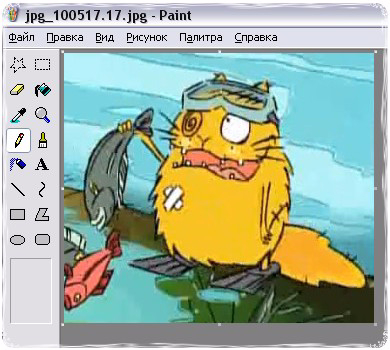
Щелкните по фото-файлу правой кнопкой мыши и выберите пункт Изменить
Фотография откроется в графическом редактора. Изначально это программа Microsoft Paint:
Удерживая клавишу CTRL, нажмите клавишу W (рус. Ц).
Откроется панель Растяжение и наклон:
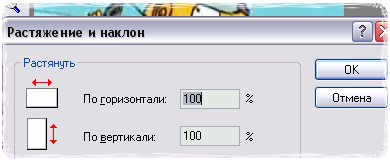
Если указать 50% по горизонтали и вертикали,
то в результате размер фотографии уменьшится приблизительно в 4 раза.
Аналогично: 40% - в 6 раз;
30% - в 11 раз;
20% - в 25 раз.
Если вы неправильно ввели размеры, то можно отменить результат,
нажав CTRL + Z.
Чтобы сохранить полученный результат, щелкните в верхнем углу окна программы кнопку Файл и выберите пункт Сохранить как.
Вот что получилось:

| Рубрики: | интернет |
| Комментировать | « Пред. запись — К дневнику — След. запись » | Страницы: [1] [Новые] |